前回は「仮想マシン」サービスからWindows Serverを作成しました。
今回は、そのWindows serverを日本語環境にする手順を紹介します。
日本用環境設定
Windows serverはデフォルトでは言語設定が英語であり、時間帯設定もUTC(協定世界時)になっています。
使い慣れた方であれば英語の中で操作することも可能ですが、サーバの管理をする上では日本語環境にすることをオススメします。
ステップ1 日本語パックをインストール
画面左下の「Windowsアイコン」をクリックし、「Control Panel」を開きます。
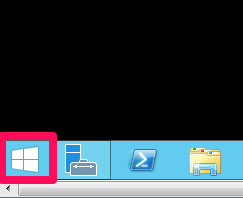
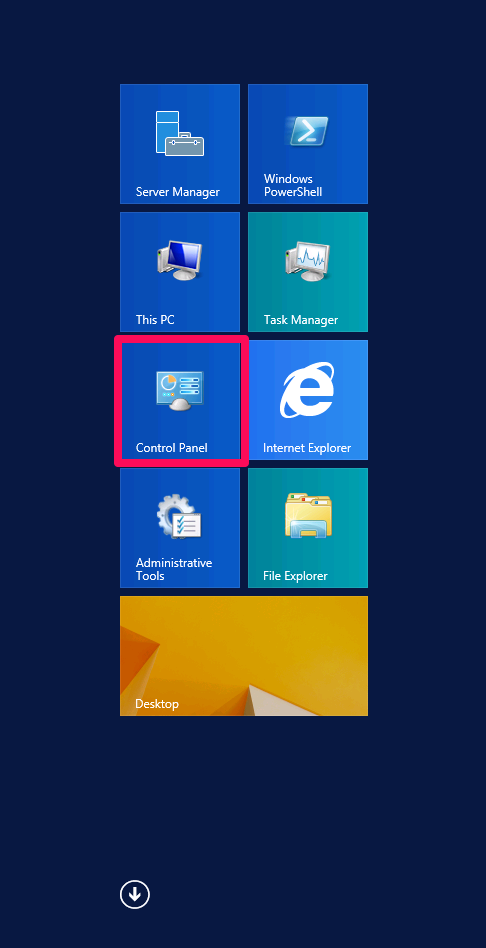
「Clock,Language,and Region」カテゴリの「Add a language」をクリックします。
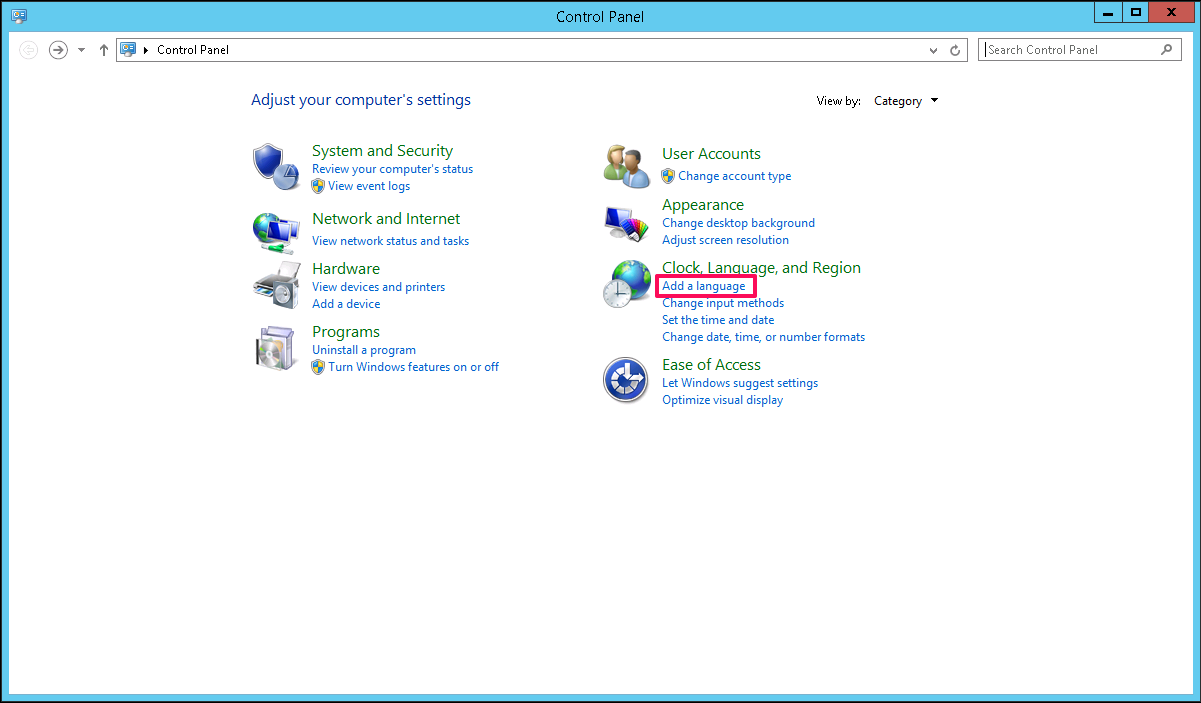
「Add a language」をクリックします。
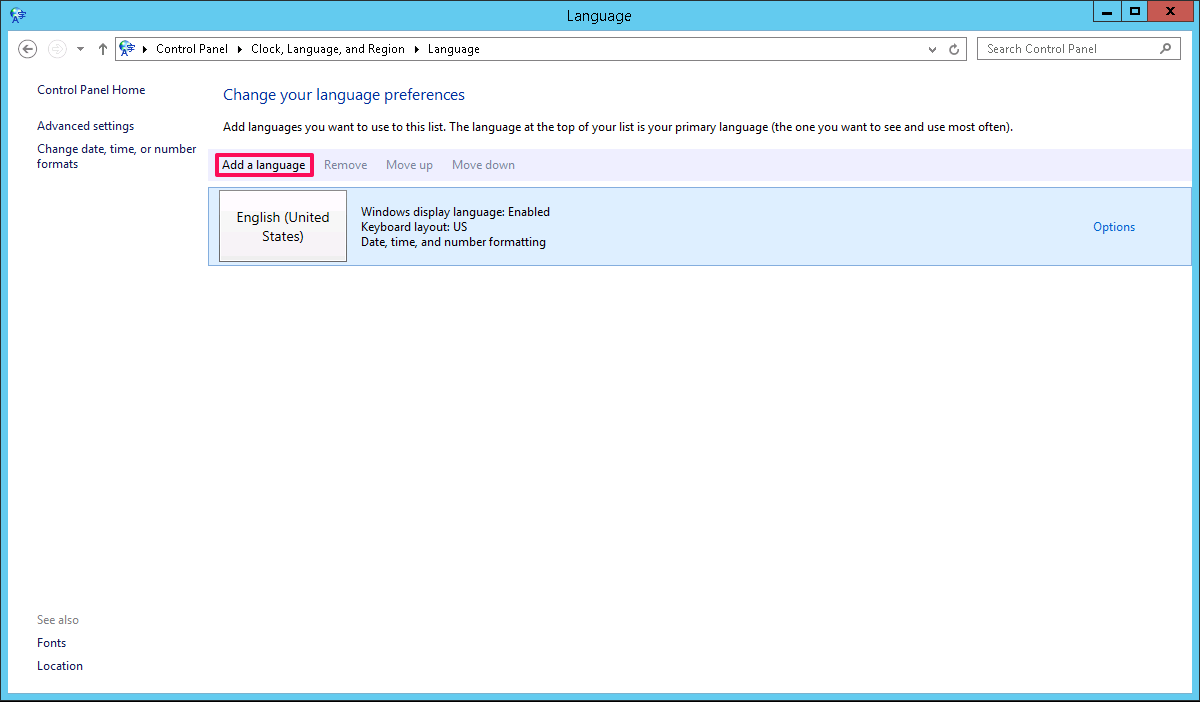
日本語アイコンを選択し、「Add」をクリックします。
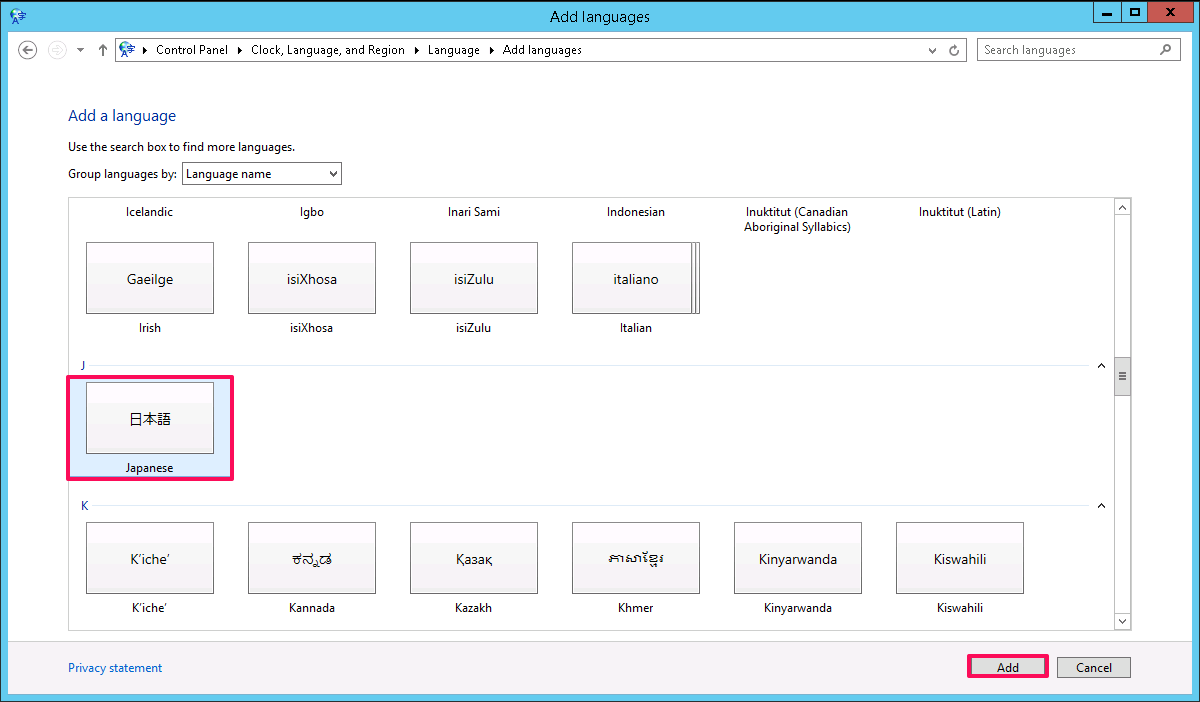
現時点では日本語パックが入っていないのでインストールをします。
「Options」をクリックします。
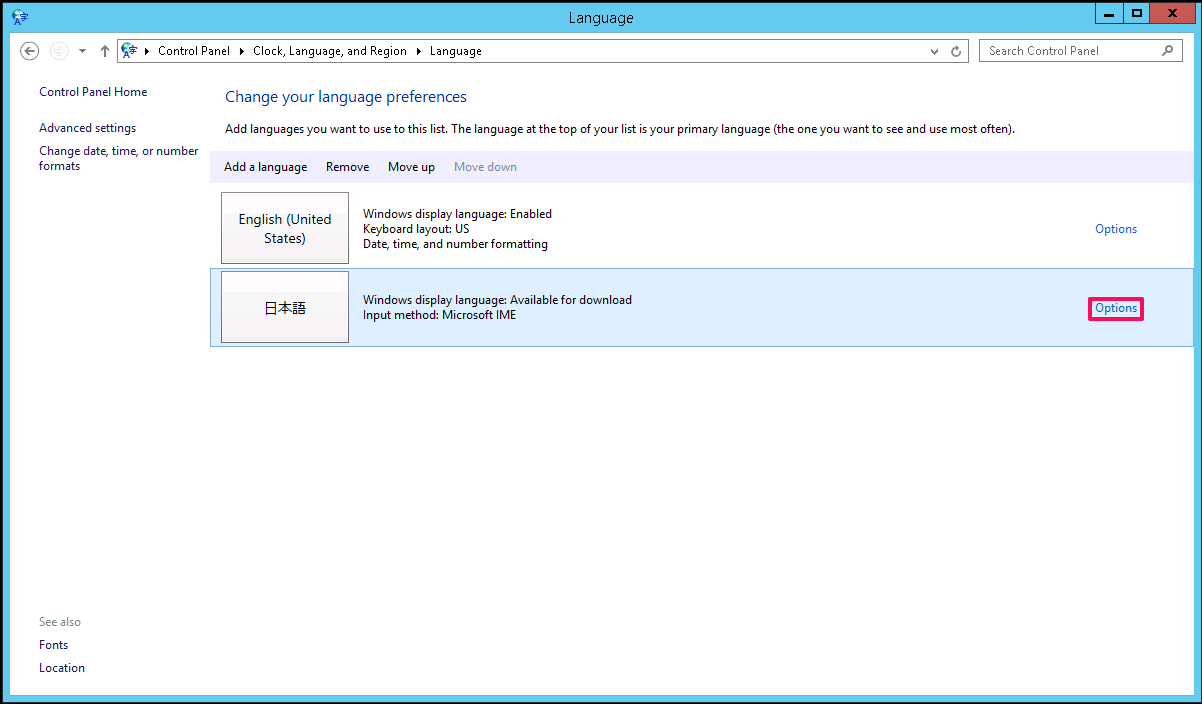
「Download and install language pack」をクリックします。
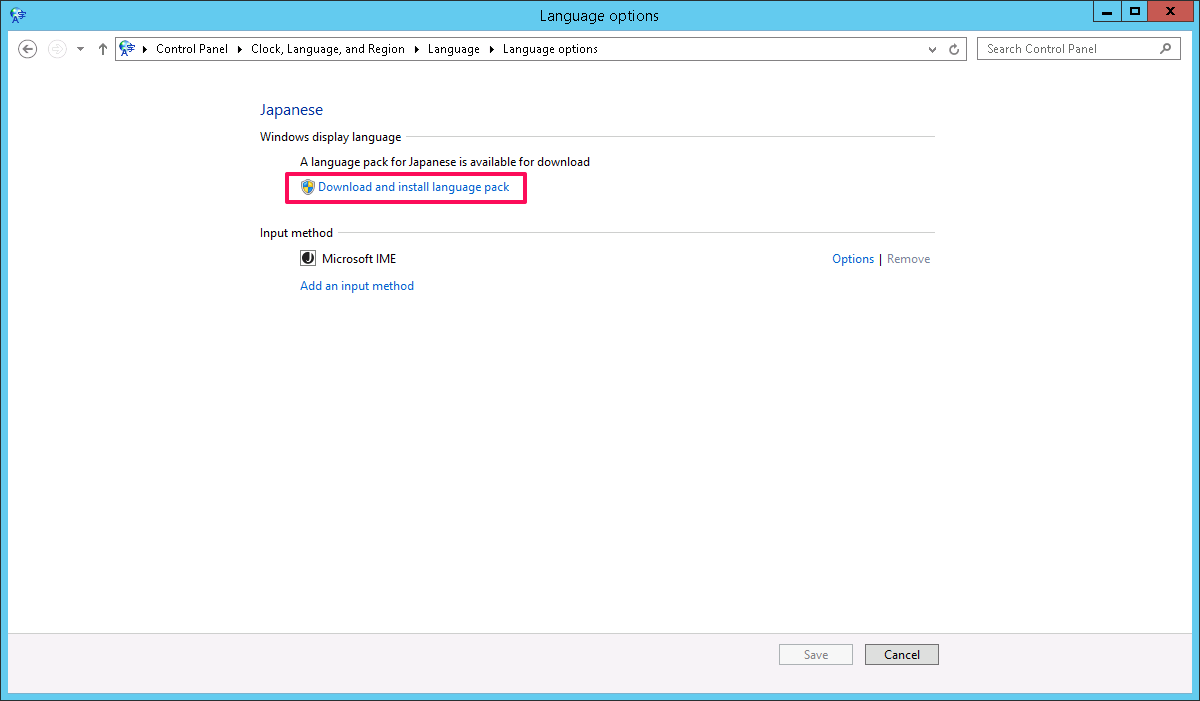
※インストールには時間がかかる場合があります。
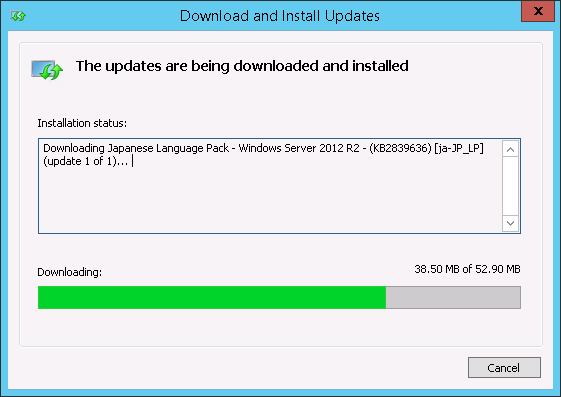
ステップ2 日本語パックを適用する
インストールが完了したら言語パックを適用させます。
「Advanced settings」をクリックします。
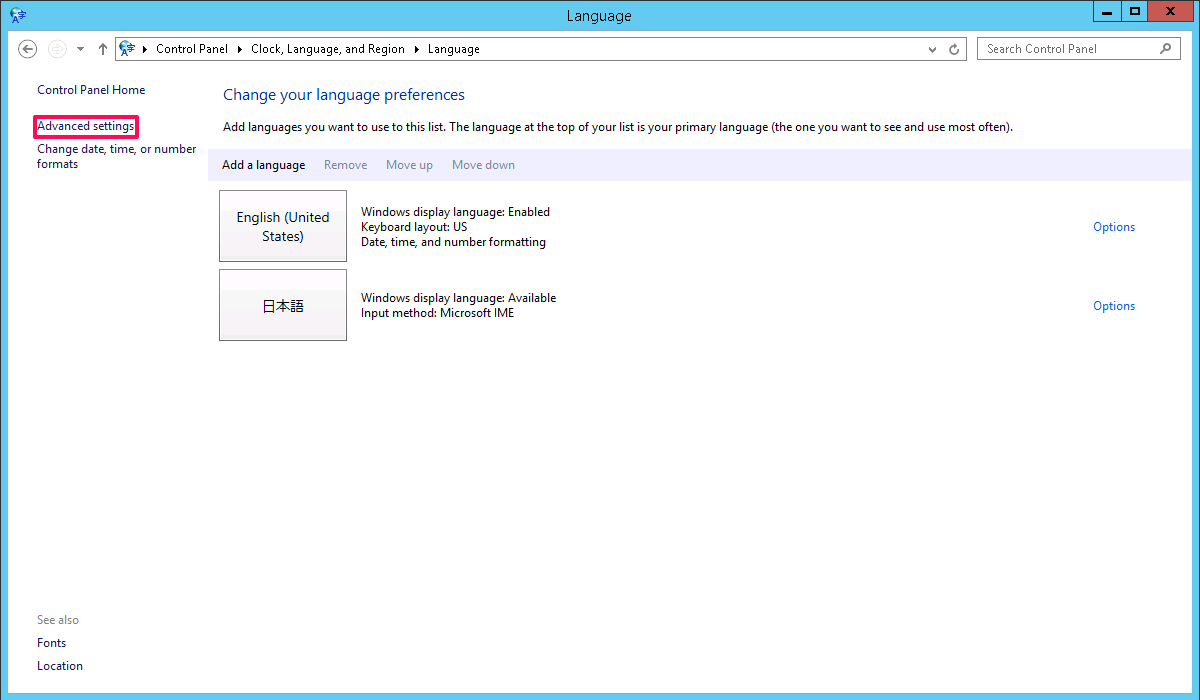
「language list」の中から日本語を選びます。
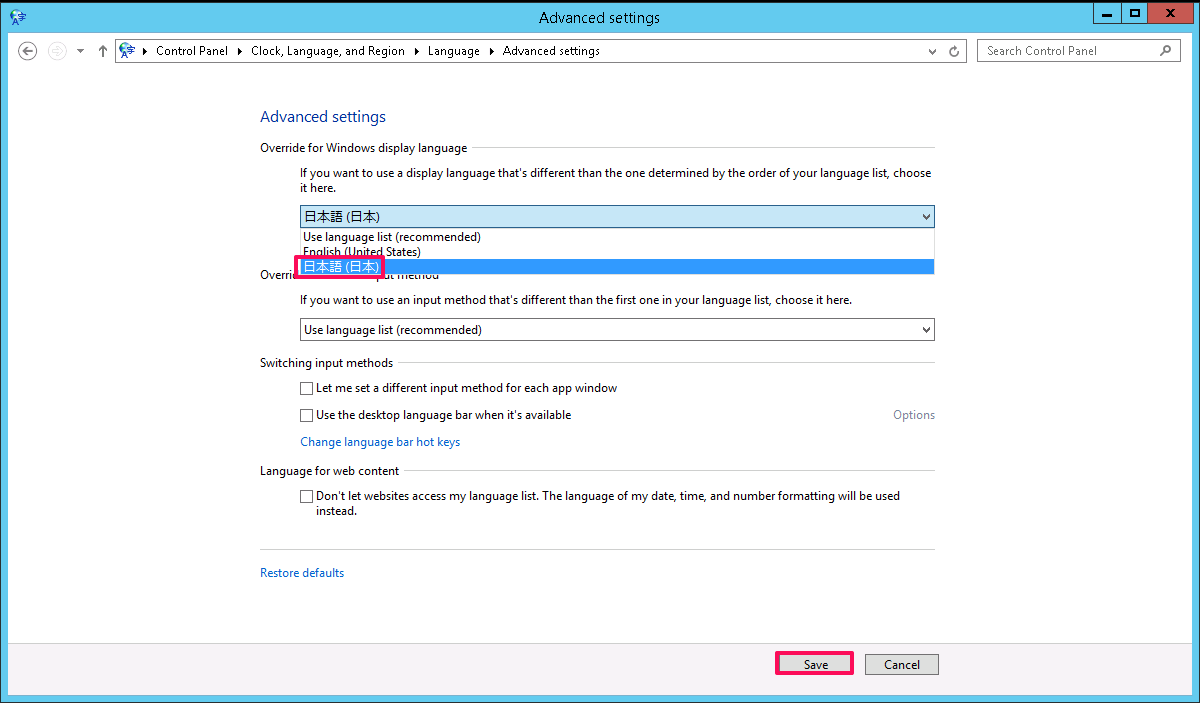
ログオフして設定を反映させます。
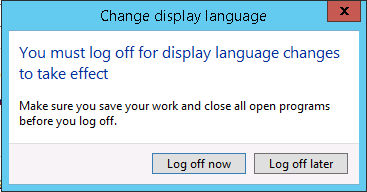
再度接続を行い、アイコン等の文字が日本語で表示されていればOKです。
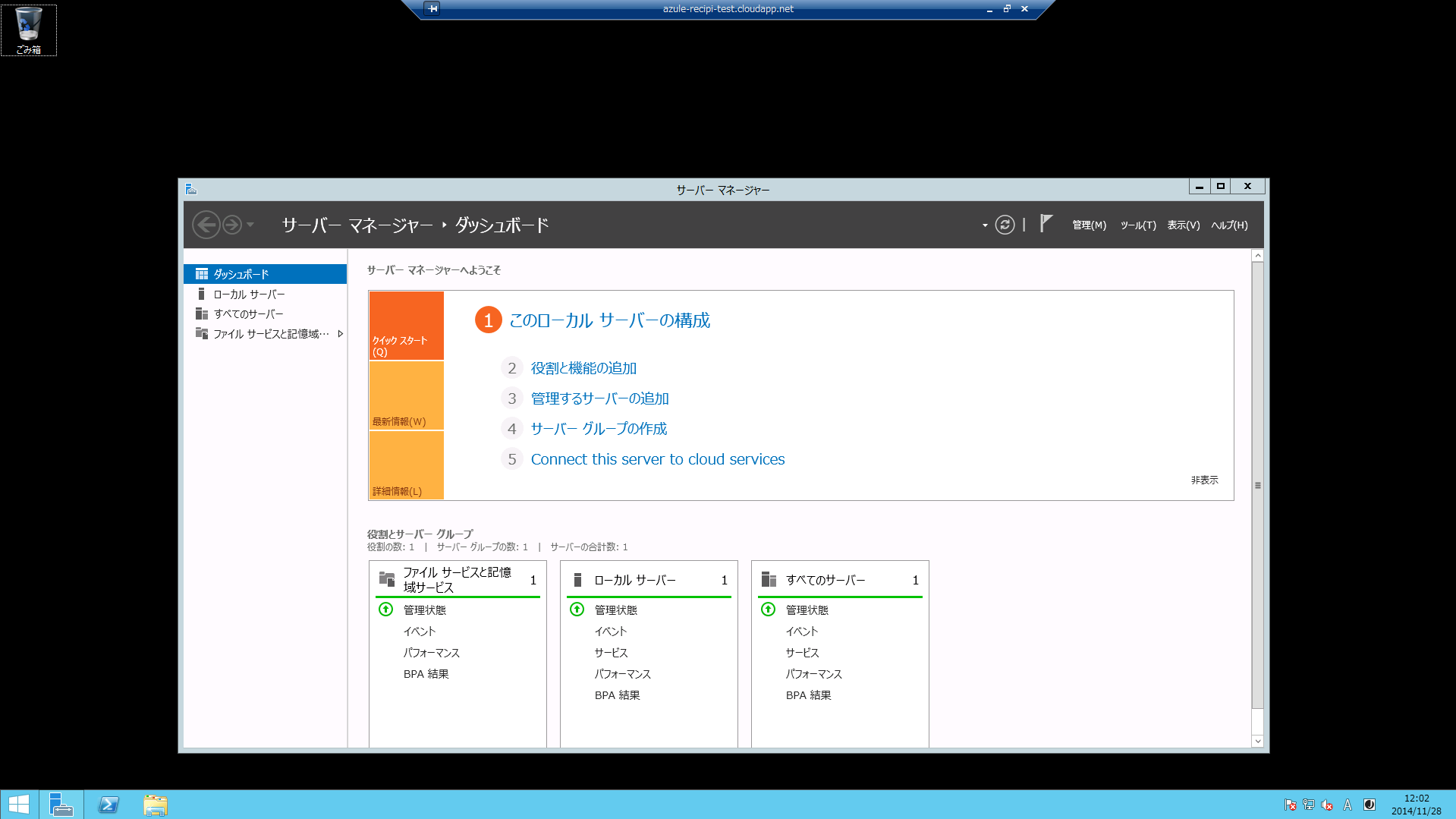
ステップ3 時間帯設定を日本にする
最後に、時刻表示を日本時間に変更する手順を紹介します。
コントロールパネルから「時計、言語、および地域」をクリックします。
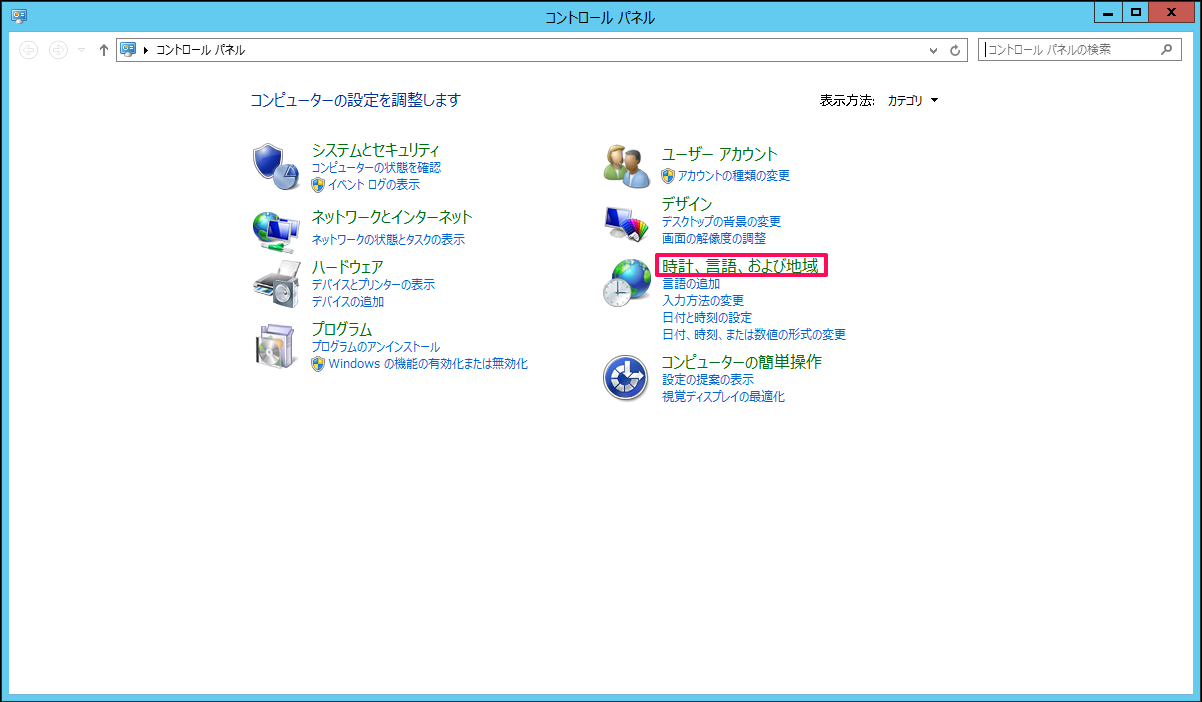
「地域」カテゴリから「場所の変更」をクリックします。
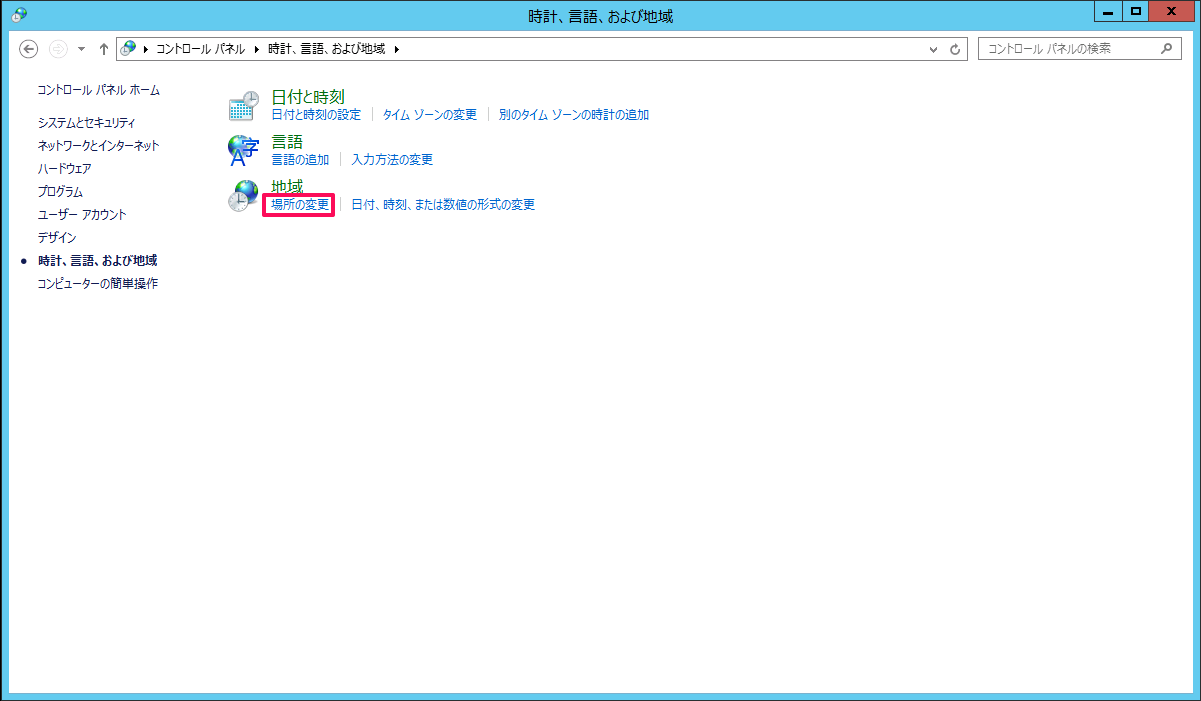
「主な使用場所」欄から「日本」を選択します。
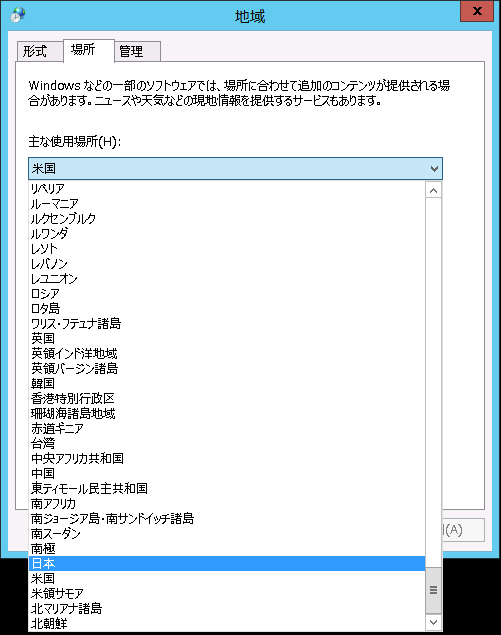
続いてコントロールパネルから「日付や時刻の設定」をクリックします。
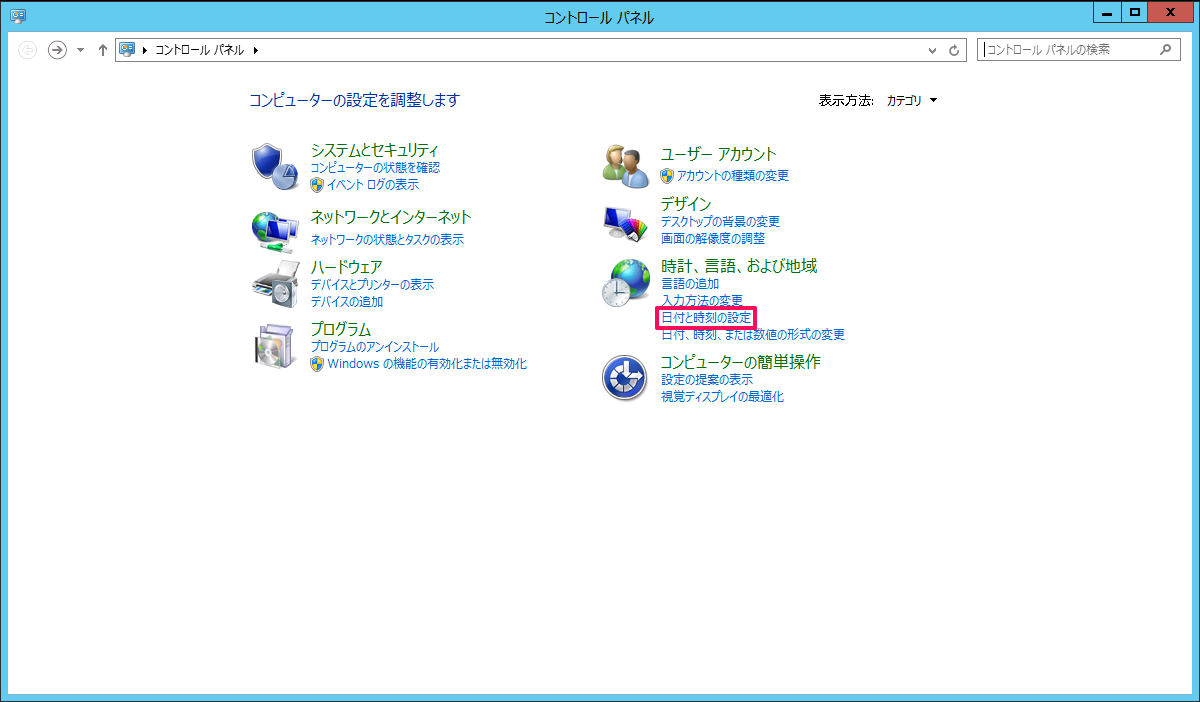
「タイムゾーンの変更」をクリックします。

「タイムゾーン」欄から「(UTC+09:00)大阪、札幌、東京」を選択します。
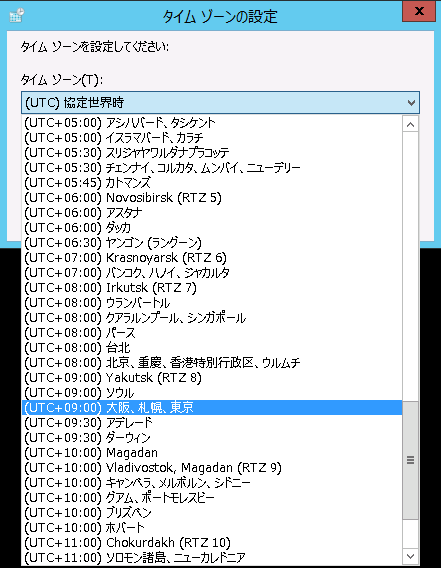
画面右下の時刻表示が日本時間になっていれば設定完了です。
いかがでしたでしょうか。
ここまで設定すれば後はいつものWindowsのように使うことが出来ます。
次回もお楽しみに!!
